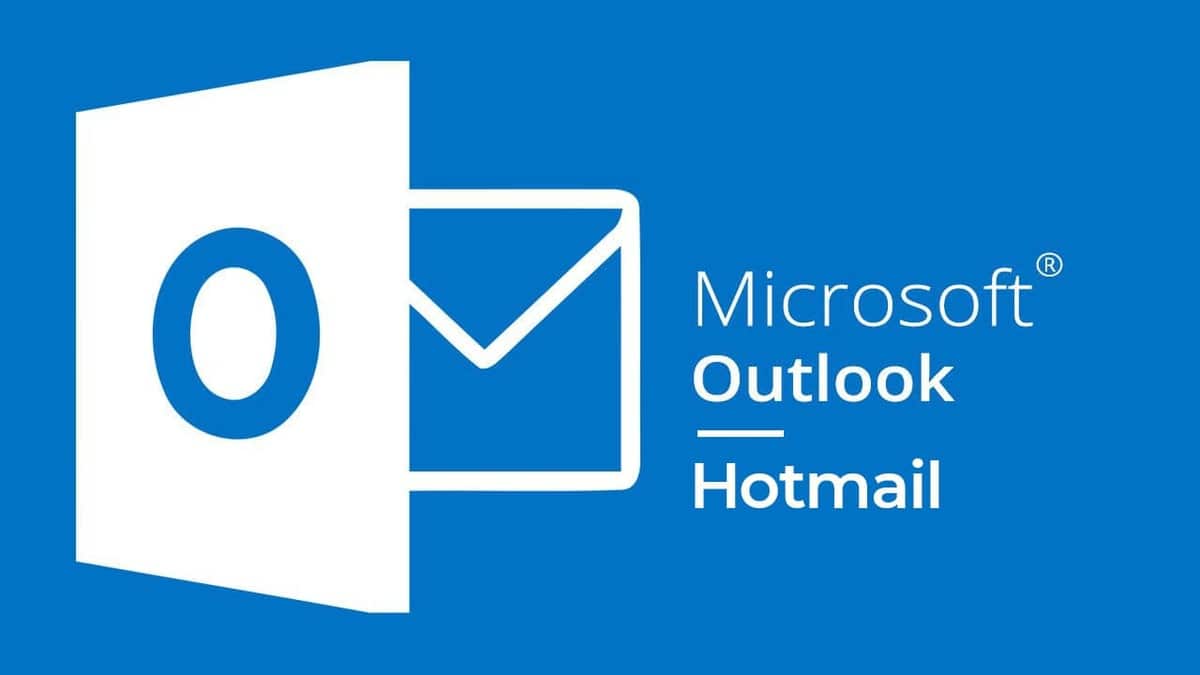Ajouter un compte Hotmail sur votre iPhone peut sembler compliqué, mais avec les bonnes instructions, c’est un jeu d’enfant.
Que vous utilisiez l’application Mail native d’Apple ou une application tierce comme Outlook, ce guide vous expliquera chaque étape en détail pour une configuration réussie.
Pourquoi intégrer un compte Hotmail sur votre iPhone ?
Avoir accès à votre compte Hotmail directement depuis votre iPhone permet une gestion fluide et instantanée de vos e-mails. Vous n’avez plus besoin de vérifier votre messagerie sur un navigateur ou un autre appareil. L’intégration directe garantit un accès rapide, des notifications en temps réel et une synchronisation optimale avec vos contacts et calendriers.
« Faciliter l’accès à ses e-mails améliore considérablement la productivité et la réactivité. »
Luc Béranger, consultant en technologies mobiles
Étapes précises pour configurer votre compte Hotmail sur iPhone
Découvrez les réglages essentiels de votre iPhone
Pour commencer, il est crucial de naviguer dans les bons réglages. Voici les étapes essentielles pour intégrer votre compte Hotmail à l’application Mail :
- Accéder aux Réglages de l’iPhone : Ouvrez l’application Réglages sur votre iPhone.
- Rendez-vous dans la section Mail : Sélectionnez Mail, puis cliquez sur Comptes.
- Ajouter un compte : Touchez Ajouter un compte, puis choisissez Outlook.com ou Autre si l’option Hotmail n’est pas disponible.
« Prendre le temps de bien paramétrer son compte évite les problèmes de connexion ultérieurs. »
Marie Dupont, rédactrice technique
Paramètres IMAP et SMTP pour une configuration réussie
| Type | Serveur | Port | SSL |
|---|---|---|---|
| Serveur entrant | imap-mail.outlook.com | 993 | Activé |
| Serveur sortant | smtp-mail.outlook.com | 587 | Activé |
Applications alternatives : pourquoi choisir Outlook ou Spark ?
Outre l’application Mail d’Apple, des applications comme Outlook ou Spark offrent une expérience enrichie pour les utilisateurs de Hotmail. Ces applications incluent des fonctionnalités supplémentaires comme :
- Une interface utilisateur intuitive.
- Une gestion avancée des e-mails avec tri automatique.
- La possibilité d’ajouter plusieurs comptes facilement.
Ces solutions sont idéales pour les utilisateurs qui souhaitent une gestion centralisée de leurs communications.
« Les applications dédiées comme Outlook transforment la manière dont les utilisateurs interagissent avec leur messagerie. »
Julie Renaud, développeuse d’applications mobiles
Questions fréquentes sur la configuration Hotmail sur iPhone
Comment résoudre les erreurs de connexion ?
Vérifiez vos identifiants et assurez-vous que les paramètres IMAP/SMTP sont corrects. Redémarrez votre iPhone si nécessaire.
Dois-je utiliser une application tierce pour Hotmail ?
Non, l’application Mail d’Apple suffit, mais des applications comme Outlook offrent des avantages supplémentaires.
Puis-je ajouter plusieurs comptes Hotmail ?
Oui, vous pouvez ajouter plusieurs comptes Hotmail à l’application Mail ou toute autre application compatible.
Avez-vous trouvé ce guide utile pour configurer votre compte Hotmail sur votre iPhone ? Partagez votre expérience ou posez vos questions en commentaire !